De personeelsdienst kan voor het diensthoofd een aantal mogelijke vervangers ingeven die zijn taak als diensthoofd kunnen overnemen (vb. bij afwezigheid).
Via het scherm Gebruikersvoorkeuren -> tab Vervangers kan het diensthoofd deze gebruikers actief zetten voor een bepaalde periode of terug deactiveren.
De personeelsdienst geeft de namen van de vervangers in het systeem in. Bij zijn afwezigheid kiest het diensthoofd zelf welke persoon als vervanger zal fungeren.
Voorbeeld:

Door op het actie icoon ![]() achter de gewenste gebruiker te klikken kunt u deze gebruiker gedurende een periode actief zetten of terug deactiveren.
achter de gewenste gebruiker te klikken kunt u deze gebruiker gedurende een periode actief zetten of terug deactiveren.

Activeren: veld Actief aanvinken + op Bewaren knop klikken ![]() =
= ![]()
Deactiveren: veld Actief uitvinken + op Bewaren knop klikken ![]() =
= ![]()
De vervanger zal dan ook al de e-mails krijgen met te nemen acties en zal een extra gebruikersrol “vervanger van …” ter beschikking hebben.
Stap 1:
Ga naar het scherm Werknemers en klik op de tab Werknemers.
Stap 2:
Klik op de naam van de werknemer die u wilt instellen als vervanger. In het rechter detailscherm van deze werknemer klikt u op de tab Vervangers.
Voorbeeld:

Hier klikt u op het icoon Nieuwe rij: ![]() .
.
Stap 3:
Klik op het icoontje ![]() van de werknemer en selecteer in het popup scherm de naam van de werknemer voorwie u de vervanger aanduidt. Vervolgens selecteert u Toepassen.
van de werknemer en selecteer in het popup scherm de naam van de werknemer voorwie u de vervanger aanduidt. Vervolgens selecteert u Toepassen.
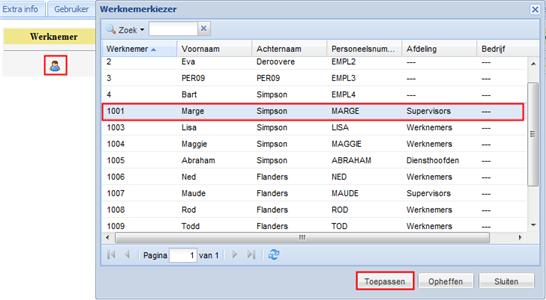
Hierna duidt u de gebruikersrolcategorie aan die van toepassing is voor de vervanger van, in dit voorbeeld, werknemer Marge Simpson.

Om de vervanger te activeren vinkt u het veld Actief aan.
Stap 4:
Tenslotte klikt u bovenaan op de knop ![]() , waarna de vervanger is aangemaakt voor de desbetreffende werknemer.
, waarna de vervanger is aangemaakt voor de desbetreffende werknemer.
Voorbeeld:
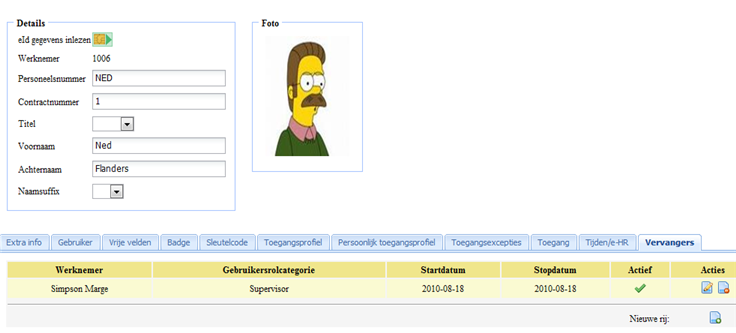
U kunt hier nog wijzigingen aanbrengen door op het icoon Editeer rij te klikken: ![]()
U kunt deze vervanger terug verwijderen door op het icoon Verwijder rij te klikken: ![]()
U kunt nog extra personen aanstellen voor deze werknemer die hij vervangt door op het icoon Nieuwe rij te klikken: ![]()